アプリ「Over」で自由に自分らしく思いのままにスクラップブック風の加工をしてみませんか?/yucoの加工レシピ Vol.50
こんにちはyucoです。だんだんと春の訪れを感じてきましたが皆さまいかがお過ごしでしょうか。例年だと、この時期はみんなでお花見や菜の花畑を見ながらのピクニックなど春を感じられる場所に多く出かけていたように思います。今年はみんなで集まるのは難しそうかな?と過去の写真を見返しながら思い出を振り返ってみました。
ただ、写真を見て思い出を振り返るのもいいものですが、お気に入りの写真をスクラップブック風に加工して、さらに思い出深いものにしてみませんか?ノートに写真を貼るように加工できるアプリを見つけたのでご紹介します。言葉を綴ったり写真を切り張りしたり、スクラップブッキングを楽しんでみましょう♡

Over
様々なSNS用のテンプレートがあり、おしゃれなデザインがクリエイトできるアプリ。写真だけでなく動画加工もできます。アプリは無料ですが、有料のOver Proにアップグレードすると、使えるデザインが増えます。

アプリを開き下部の+をTapします。

Backgroundsの「Transparent」をTap。

下部から、作成したい画像のサイズを選びます。今回はインスタグラムのフィードに投稿する、横のサイズを選択しました。右上のチェックマークを押して決定します。
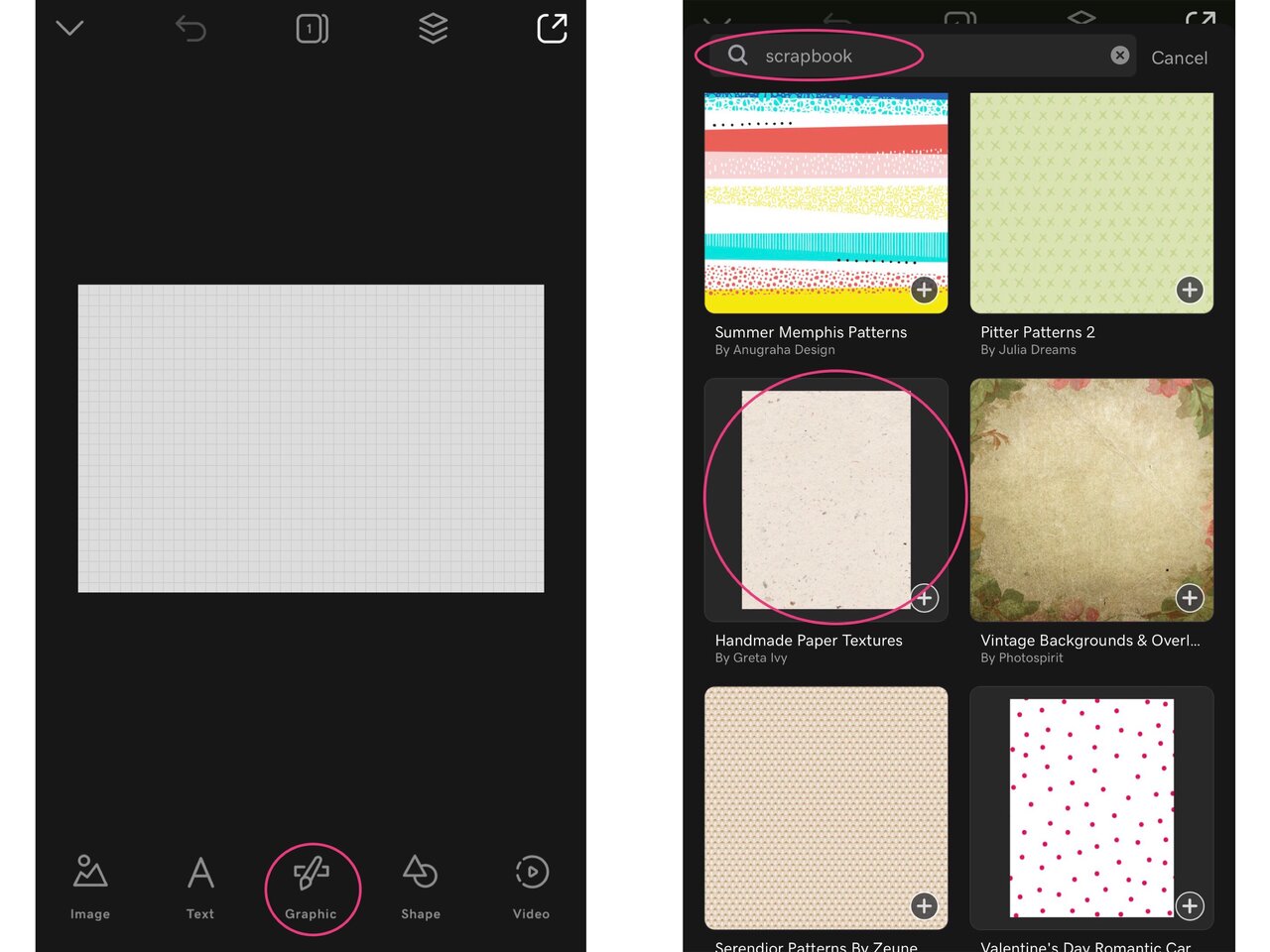
下部の「Graphic」をTapし、背景を決めていきます。上部の虫眼鏡マークに検索ワードを入力し、好きな画像を選びます。今回は「scrapbook」と検索してみました。シンプルなデザインやカラフルなデザインなど、自分の好きな画像を選びましょう。

背景が決まったらスクラップブッキング開始!左下の「Image」から好きな写真を選びます。カメラロールの写真は「All Photos」を開くと選択できます。

選んだ写真をTapすると下部のアイコンメニューから写真を編集することができます。フィルターをかけたり、写真の大きさやサイズを変えたり、自由度高く編集することが可能です。
右上のチェックマークを押して写真を決定したあとも、左下の「image」から写真を追加できます。
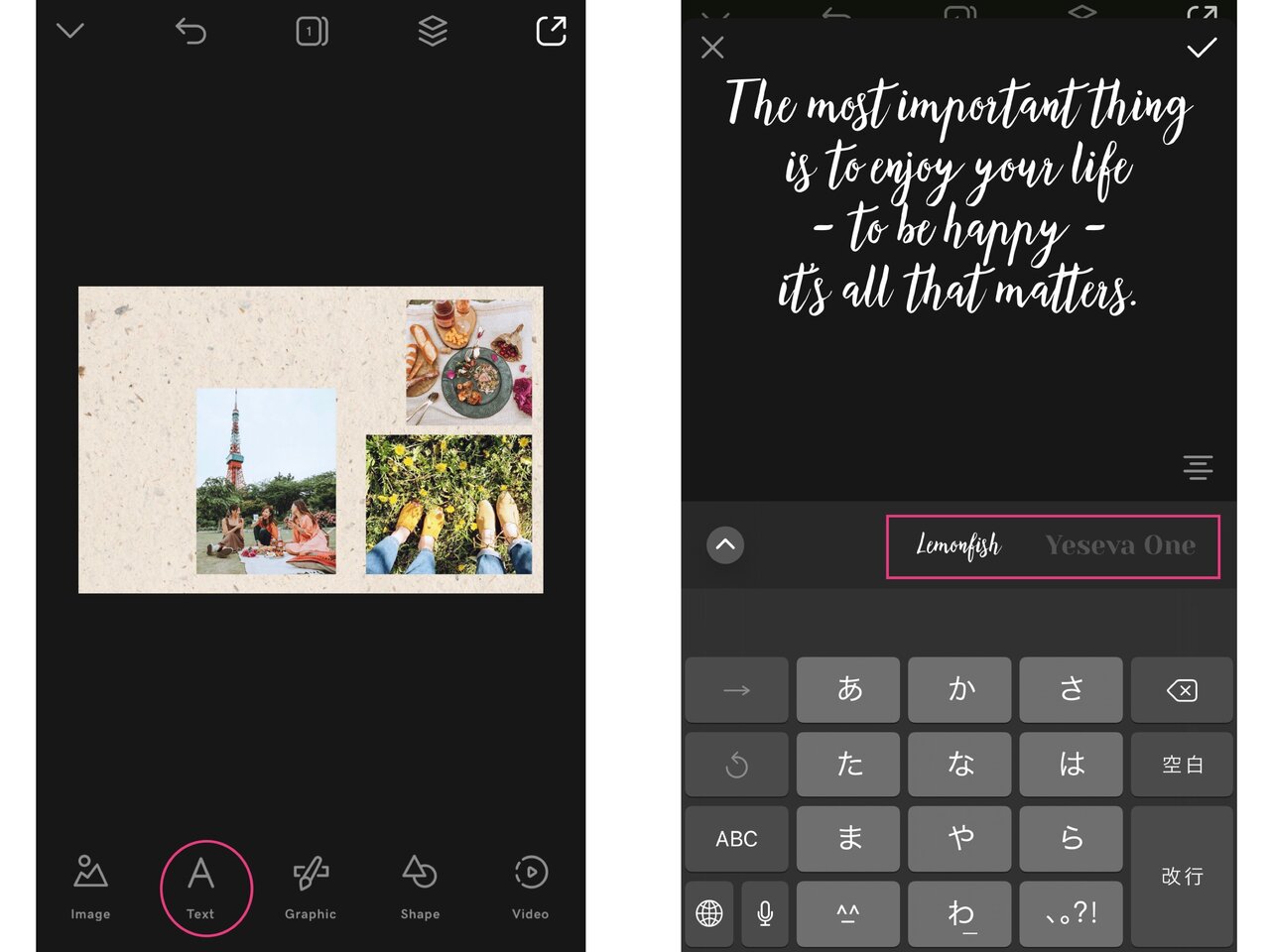
写真が決まったら、テキストを入れてみましょう。下部の「Text」をTap。
「Over」はフォントがおしゃれで種類が豊富です!
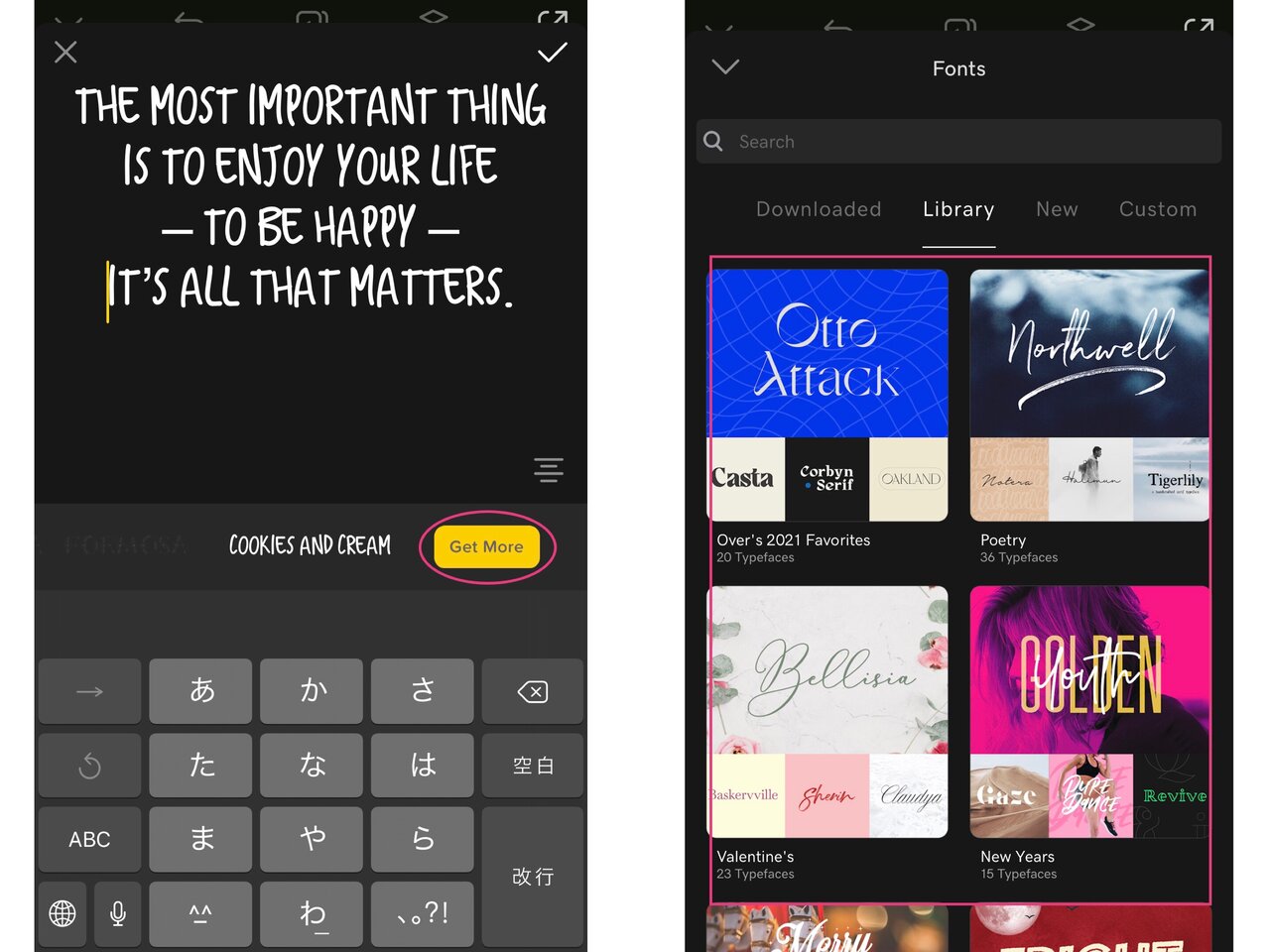
右にスクロールしていき「Get More」をTapすると、フォントを追加することも可能です。私が今まで使ってきたアプリの中でも、フォントの種類はOverが一番じゃないかな?おしゃれで豊富なフォントは動画に使うこともできます。フォントで作りたい作品の雰囲気がガラリと変わるので、イメージするフォントを選んでみましょう。

テキストも写真同様、下部に編集ツールが出てくるので色やサイズ、文字のスタイルなど変更できます。
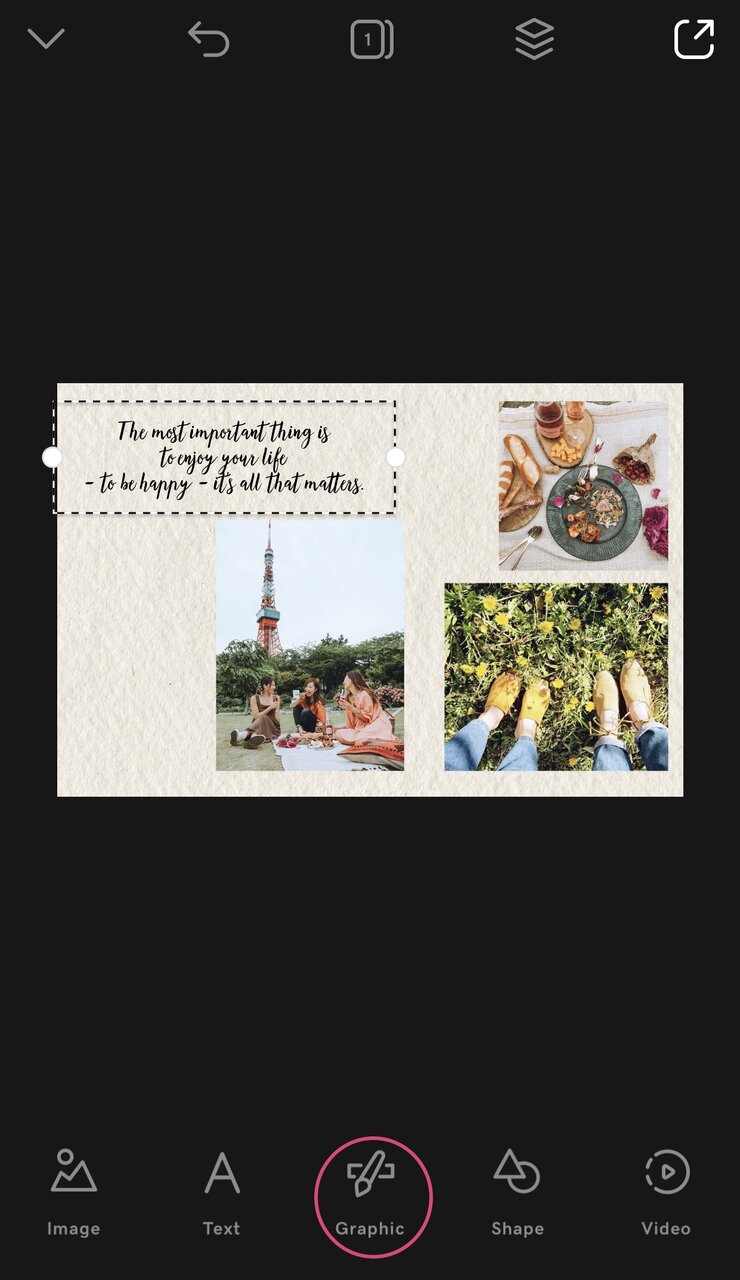
右上のチェックマークで、テキスト画面を終了させたら、次はスクラップブックのようにシールでデコっていきましょう。下部中央の「Graphic」で好きな画像を検索します。

探したい画像は「tape」や「leaf」など英語で検索するのがオススメ。様々な種類の画像が出てくるので、スクラップブックに貼り付けたいイメージの画像を検索してみましょう。検索したいワードの後ろに「free」を入れると、無料で使える素材だけが出てきます。

写真、テキスト、画像はそのまま追加していくとどんどん上に重なっていきますが、上部右から2番目のアイコンをTapするとレイヤーの順番を変えることができます。
やり方は簡単!右側の三本ラインを上下にスライドさせるだけです。色々な素材を重ねて、自分の作成したいイメージを形にしていきましょう。

完成したら右上のアイコンをTap。

左下の「Save」をTapするとしてカメラロールに保存できます。

いかがでしょうか。思い出の写真も、このように文字や画像を切り張りするように加工すると、いつもとは違って見えてきます。今この時期は、出会いや別れの多いシーズン。思い出を振り返りながら、自分の好きな旅行先やファッションをまとめてみたり…表現は無限大!自分の頭の中のイメージを形にするスクラップブック風加工、試してみてね♡
【yucoの加工レシピ】バックナンバー



yuco
旅、ファッション、カフェ情報から、おしゃれな写真の撮り方まで、みんながHappyになれる情報をSNSで発信しているトラベルブロガー。世界で流行っている写真加工や動画のスタイルをいち早くキャッチし、実践している。






